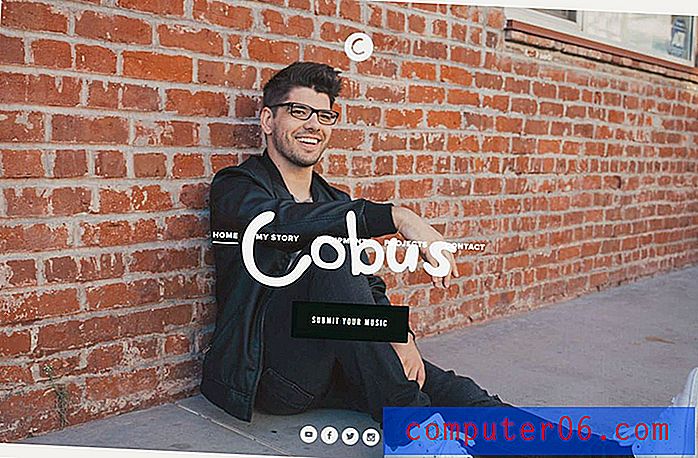Jak prolnout výběr ve Photoshopu CS5
S programem Adobe Photoshop CS5 můžete s výběrem udělat mnoho. V minulosti máme detailní způsoby, jak změnit tvar výběru, ale svůj výběr můžete ve skutečnosti upravit bez ohledu na to, jaký je tvar. Jedním ze způsobů, jak toho dosáhnout, je výběr v aplikaci Photoshop CS5 . To přidá zajímavý efekt k obrysu obrazce výběru, který bude přenesen, pokud se rozhodnete výřez z vašeho obrázku oříznout, nebo pokud se rozhodnete výběr vyplnit nebo zdvihnout. Velikost výběrového prolnutí je nastavitelná a pomocí tohoto nástroje můžete vytvořit zábavné efekty. Jakmile se naučíte, jak prolnout výběr v aplikaci Photoshop CS5, měli byste mít představu o tom, jaké situace mohou z jeho používání těžit.
Použití modifikátoru peří na výběru Photoshop CS5
Ve Photoshopu CS5 je mnoho různých nástrojů a nástrojů, a dokonce i ostřílení veteráni programu se mohou setkat s věcmi, kterých se nikdy předtím nedotkli. Často to může být způsobeno jejich vlastními potřebami, které se liší od výsledků, které lze s tímto nástrojem dosáhnout, ale jindy to může být jednoduše kvůli nevědomí, že nástroj existuje. Modifikátory výběru v aplikaci Photoshop CS5 jsou v určitých situacích velmi užitečné, takže naučit se je používat a jednoduše vědět, že tam jsou, je dobrý způsob, jak zlepšit používání programu.
Krok 1: Otevřete obrázek, na který chcete aplikovat modifikátor peří na výběr.
Krok 2: Klikněte na nástroj pro výběr, který chcete použít z panelu nástrojů na levé straně okna, a poté vytvořte výběr v obrázku. Pokud váš obrázek obsahuje více vrstev, ujistěte se, že provádíte výběr na správné vrstvě.
Krok 3: Klikněte na Vybrat v horní části okna, klikněte na Upravit a poté na Pírko . Okno Feather můžete otevřít také stisknutím kláves Shift + F6 na klávesnici.

Krok 4: Vyberte požadovaný poloměr pro svůj opeřený výběr a klikněte na tlačítko OK . Tvar vašeho výběru se mírně změní, aby odpovídal peří.
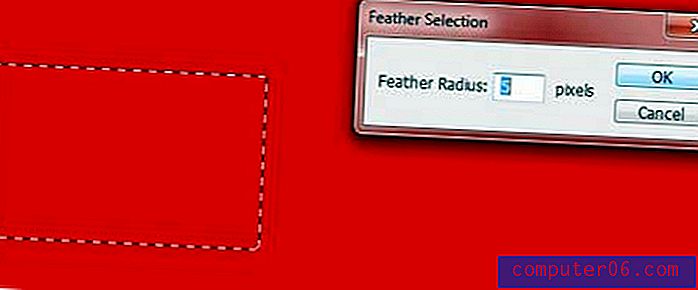
Krok 5: Vyberte pro vyplnění výběru, nebo stiskněte Ctrl + X a odeberte výběr z obrázku. Výsledek vám umožní zjistit, co může modifikátor peří udělat pro váš obrázek. Obrázek níže ukazuje, k čemu tento nástroj slouží. Použil jsem nástroj Výplň k vyplnění výběru bílou, ale efekt peří upravil způsob, jakým se efekt použije na výběr.
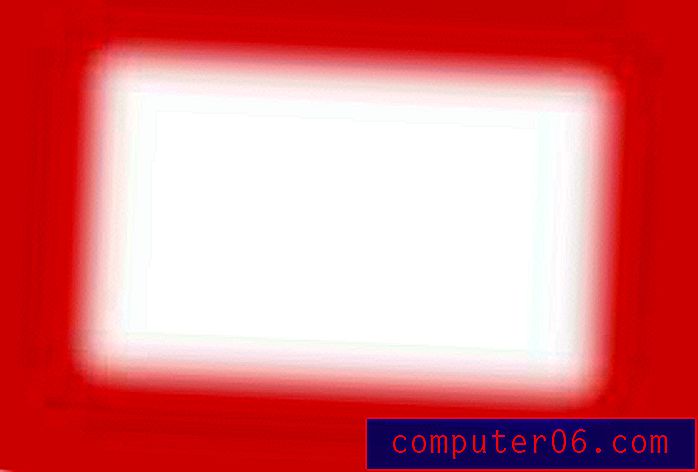
Poté můžete stisknutím kláves Ctrl + Z na akci akci zrušit, pokud jste právě experimentovali a zjistili, co by prolnutí vyhovovalo vašemu výběru.